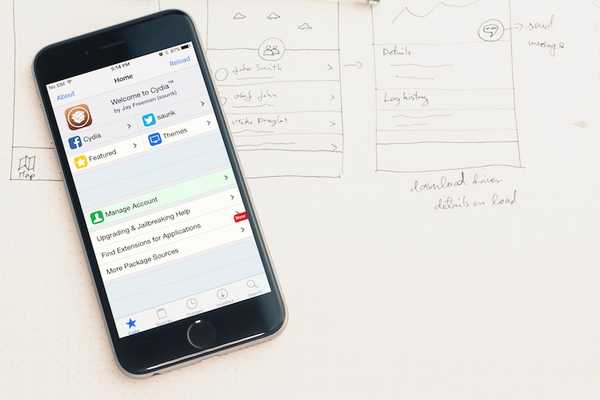
Oliver Matthews
0
3259
476
Como mencionamos anteriormente, o iOS 10 não foi tão aclamado pela crítica quanto as versões anteriores do iOS. A Apple habilita alguns recursos realmente irritantes por padrão, e já abordamos como corrigir os principais aborrecimentos do iOS 10. No entanto, alguns aborrecimentos não são tão fáceis de corrigir e exigem o jailbreak do seu iPhone / iPad. O jailbreak permite que você personalize seu iPhone de inúmeras maneiras, remova os principais aborrecimentos e adicione muitos novos recursos, entre outras coisas. Então, se você violou seu dispositivo com jailbreak, aqui está como você pode corrigir os problemas mais irritantes do iOS 10:
Corrigir algumas configurações do sistema no iOS 10
1. Classifique aplicativos por dados consumidos
No Configurações > Celular, O iOS mostra a quantidade de dados de celular consumidos em uma lista de aplicativos organizados em ordem alfabética. Embora isso possa ser ótimo se você deseja descobrir a quantidade de dados consumidos por um aplicativo em particular, torna-se extremamente inconveniente descobrir qual aplicativo consumiu mais dados.
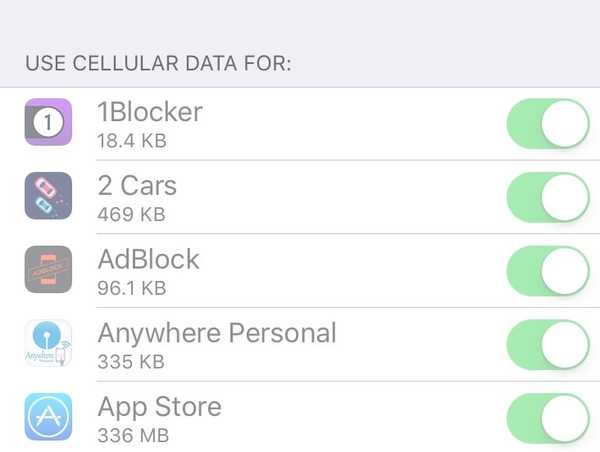 CellularUsageOrder corrige isso por classificando os aplicativos pela quantidade de dados consumidos. Em uma nota lateral, o gerenciamento de uso de dados móveis do Android é extremamente bem feito e desejo que a Apple “peça emprestada” uma página do Android.
CellularUsageOrder corrige isso por classificando os aplicativos pela quantidade de dados consumidos. Em uma nota lateral, o gerenciamento de uso de dados móveis do Android é extremamente bem feito e desejo que a Apple “peça emprestada” uma página do Android.
Fonte: BigBoss (Padrão) (Grátis)
2. Mensagens do Toast para conexões WiFi
O iPhone não torna aparente a qual rede WiFi você está realmente conectado, a menos que mergulhe nas configurações de WiFI. Para agravar, a Apple nem sequer permite alterar facilmente a prioridade do ponto de acesso WiFi no iPhone com facilidade. (A menos que você possua um Mac, é isso!)
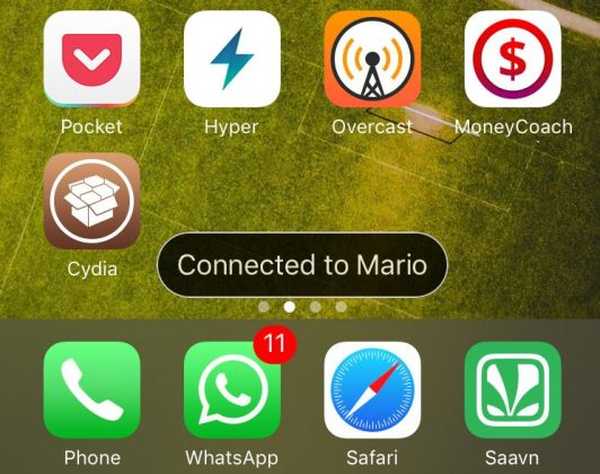
WiJoin resolve o problema mencionado exibindo uma pequena torrada sempre que você se conectar a uma rede Wi-Fi. Legal e fácil.
Fonte: BigBoss (Padrão) (Grátis)
3. Acelere as animações do iOS10
As animações padrão em um iPhone são incomensuravelmente lentas. NoSlowAnimations, como o próprio nome sugere, acelera as animações e o resultado final é que seu iPhone parece muito mais rápido. Você também pode ajustar a velocidade da animação nas configurações, se desejar.
Fonte: BigBoss (Padrão) (Grátis)
4. Centro de controle de acesso em aplicativos com um toque
Quando você está em um aplicativo de tela cheia e precisa acessar o Centro de Controle, é necessário deslizar algumas vezes para acessá-los - a primeira vez que mostra um agarrador e a segunda vez que realmente abre o Centro de Controle . Se você gostaria de fazê-los acessível com apenas um toque, AlwaysFirstSwipe é exatamente o que você precisa.
Fonte: BigBoss (Padrão) (Grátis)
5. Limpar cache de aplicativo no iOS 10
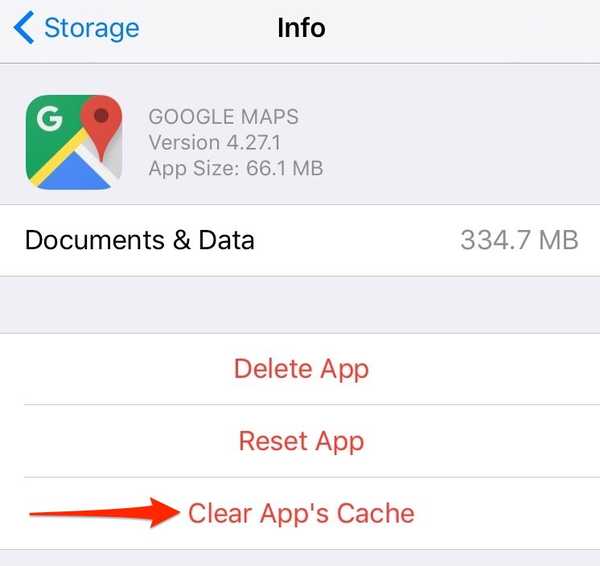
Talvez um dos recursos mais procurados em iPhones / iPad seja a capacidade de limpar o cache. Se você navega na Web no seu iPhone ou usa muito aplicativos de redes sociais, esses aplicativos armazenam muito cache no seu iPhone (estou olhando para você, Facebook). A única maneira de excluir esse cache e liberar espaço é desinstalar e reinstalar esses aplicativos. Mas se você estiver com jailbreak, CacheClearer permite que você limpar cache em cada aplicativo sem passar pelo aborrecimento de reinstalar aplicativos.
Isso, junto com outros truques para liberar espaço no seu iPhone, pode torne seu iPhone de 16GB ótimo suportável novamente!
Fonte: http://rpetri.ch/repo/
Corrigir a tela inicial do iOS 10 e as notificações
6. Ícone da barra de status para o ponto ativo pessoal
Sempre que você ativa o "Hotspot pessoal", você recebe uma barra persistente constantemente lembrando que o Hotspot pessoal está ativado. Essa barra, além de intrusiva, quebra a "barra de status de rolagem para pular para o topo" dentro dos aplicativos.
O TetherStatus corrige isso substituindo a barra de status azul por uma ícone simples da barra de status. Parece muito mais sutil, elegante e é assim que a Apple deveria ter implementado.
Fonte: BigBoss (Padrão) (Grátis)
7. Substitua a sobreposição de volume
Já cobrimos essa gema antes, e ela também merece um lugar nessa lista. O Status Vol X substitui o enorme e visível volume / brilho da Apple HUD como um série de pontos na barra de status. É muito menos atraente e não atrapalha quando você usa o iPhone.
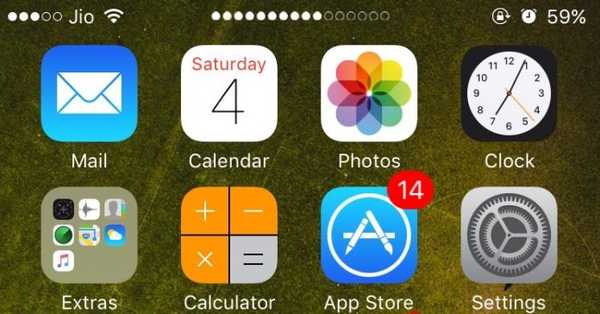
Para ainda mais minimalismo, você pode tentar NoVolumeHUD. Com isso ativado, você ainda pode alterar o volume, mas o HUD estará sempre oculto.
Fonte (Status Vol X): https://fidele007.github.io
Fonte (NoVolumeHUD): BigBoss (Padrão) (Grátis)
8. Ícones de notificação no iOS 10
Talvez uma das minhas maiores queixas quando mudei do Android para o iPhone, seja a falta de ícones de notificação do iOS na barra de status quando recebo uma nova notificação. OpenNotifier corrige isso adicionando um ícone de notificação do aplicativo na barra de status.
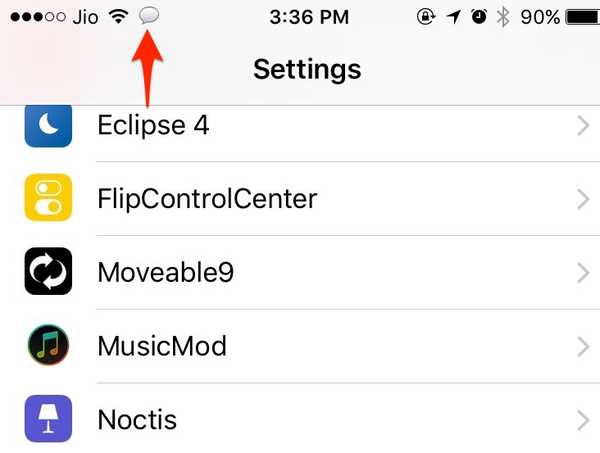
O OpenNotifier10 foi atualizado recentemente para o iOS 10, mas faltam vários recursos em comparação com as versões anteriores. O desenvolvedor prometeu que está trabalhando duro para implementar novos recursos em breve, então você definitivamente deve ficar de olho nisso. O OpenNotifier10 requer Libmoorecon para funcionar corretamente, então não esqueça de instalá-lo também.
Fonte: (OpenNotifier10, Libmoorecon) http://tateu.net/repo/
Se você estiver procurando por alguns ajustes no Jailbreak para corrigir o Centro de Notificação do iOS, terá que esperar um pouco mais. Alguns desenvolvedores tomaram o assunto em suas mãos e prometeram que estavam trabalhando em alguns truques específicos da Central de notificações, como o agrupamento de notificações. Fique conosco e prometemos mantê-lo atualizado!
Corrigir o teclado padrão do iOS 10
9. Use teclados de terceiros em qualquer lugar
A Apple não permite que teclados de terceiros sejam usados em campos de entrada seguros, como senhas. Essa é a razão pela qual você verá que o teclado padrão da Apple aparece sempre que você digita uma senha em qualquer lugar, mesmo quando define outros teclados incríveis como o Gboard como padrão. Se você deseja colocar a conveniência antes da segurança, exKeybaord deixa você use teclados de terceiros em campos de entrada protegidos por senha / senha.
O exKeyboard é compatível com iOS 8 e 9 a partir de agora e não foi atualizado para iOS 10, infelizmente.
Fonte: BigBoss (Padrão) (Grátis)
10. Obtenha uma linha numérica no teclado
O teclado padrão não possui uma linha numérica, apesar de os iPhones estarem ficando maiores. Enquanto você pode deslizar rapidamente a partir do "123”No teclado para inserir rapidamente um número (e existem vários outros truques semelhantes do teclado do iPhone), exKey coloca uma linha numérica dedicada na parte superior do teclado.
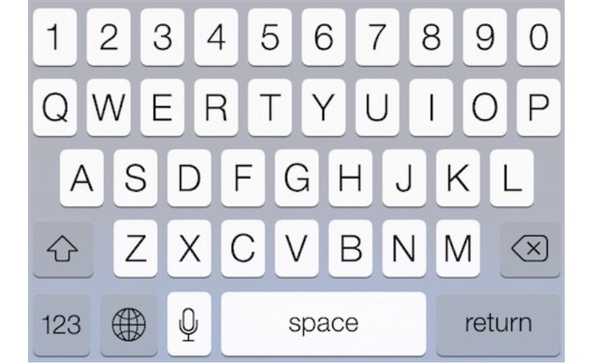
Fonte: BigBoss (Padrão) (Grátis)
11. Adicione vibrações
HapticFeedback adiciona vibrações sutis ao teclado padrão. Como bônus, também pode permitir vibrações para certos outros botões, como a casa, o bloqueio e o botão de volume.
Fonte: BigBoss (Padrão) (Grátis)
12. Use o teclado como trackpad
Navegar e selecionar texto em um telefone não é muito conveniente, independentemente do tamanho da tela do telefone. SwipeSelection transforma seu teclado em um trackpad de cursor, não muito diferente do 3D Touch da Apple no teclado, mas também disponível para iPhones mais antigos.
Fonte: BigBoss (Padrão) (Grátis)
Corrija o Centro de Controle
13. Obtenha o controle de música na primeira página do Control Center
A Apple dividiu o Centro de Controle em duas páginas no iOS 10 e, para acessar os controles de música, agora é necessário deslizar para a segunda página. Esse furto também entra em conflito com o controle deslizante de brilho às vezes e se torna irritante muito em breve. Ferradura traz o controle de música na primeira página, consolidando ambas as páginas em um.
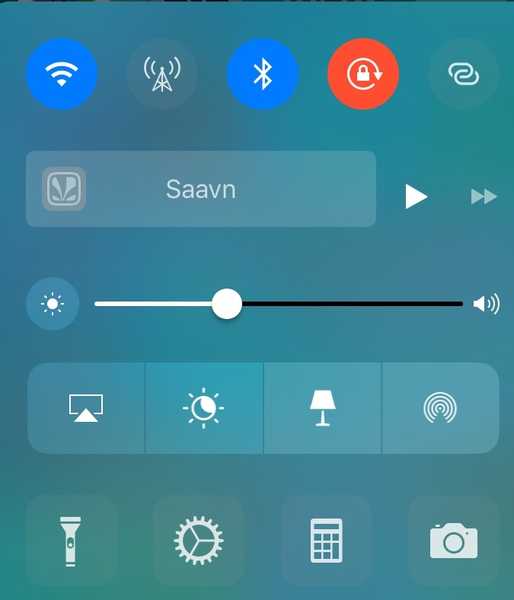
Fonte: (Compre US $ 1,99)
14. Personalizar alternâncias do Centro de Controle
O FlipControlCenter permite que você adicione, remova e reorganize as alternâncias no Centro de Controle. Permite configurar o número de alternâncias visíveis no Centro de Controle de acordo com a orientação do dispositivo. Também pode alterar os aplicativos presentes na prateleira inferior do Centro de Controle, para que você possa trocar a calculadora por algo que usa com mais frequência.
Fonte: BigBoss (Padrão) (Grátis)
Outros Diversos iOS 10 Tweaks
15. Excluir fotos permanentemente
A exclusão de uma foto do aplicativo Fotos a envia para o álbum "Excluídos recentemente", onde a exclusão permanente é realizada por 30 dias. Apagar para sempre adiciona um "Excluir foto permanentemente"Para o aplicativo Fotos da Apple e, como o próprio nome indica, ignora o álbum" Excluídos recentemente "e exclui essas fotos para sempre.
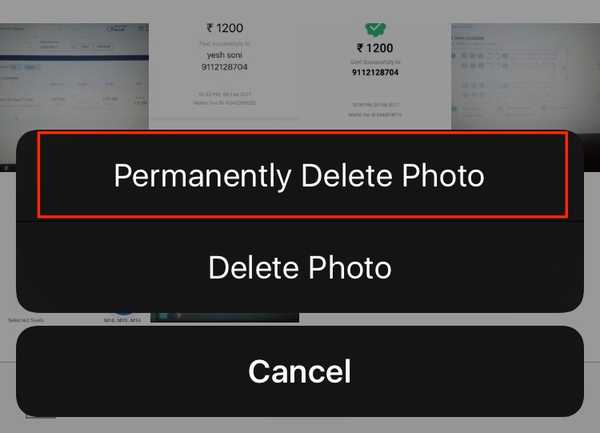
Fonte: http://repo.ioscreatix.com/
16. Vibrações ao receber chamadas
Ligação conectada vibra seu iPhone rapidamente sempre que a outra parte recebe sua ligação. É um recurso tão simples, mas útil, que você começa a se perguntar por que a Apple não faz isso diretamente no iOS.
Fonte: BigBoss (Padrão) (Grátis)
17. Receba um pop-up de chamadas
CallBar substitui a interface de usuário de chamada de tela cheia da Apple por um pop-up simples, para que você possa usar outros aplicativos no seu iPhone enquanto ele ainda está tocando.
Fonte: BigBoss (Padrão) (Grátis)
CONSULTE TAMBÉM: Como fazer o Jailbreak do iOS 10.2 e instalar o Cydia (Guia)
Use esses ajustes no jailbreak para corrigir problemas no iOS 10
Bem, então aí está. Estes são alguns dos ajustes do Jailbreak que eu pessoalmente uso para contornar os principais aborrecimentos do iOS 10. Claro, você provavelmente tem sua própria lista dos principais aborrecimentos do iOS 10. Então, deixe-me saber sobre eles na seção de comentários abaixo. Além disso, eu adoraria ouvir suas soluções alternativas para problemas comuns do iOS.















